En un mundo donde la tecnología se esfuerza constantemente por ser más intuitiva y accesible, la noticia de que Copilot puede ahora guiarnos por los ajustes de Windows 11 representa un hito significativo. Ya no se trata solo de un asistente que responde preguntas o genera contenido; su rol se expande para convertirse en un verdadero copiloto en la gestión de nuestro entorno digital. Para muchos usuarios, navegar por la vasta cantidad de opciones y configuraciones que ofrece un sistema operativo moderno puede ser una tarea desalentadora. Desde la personalización más básica hasta los ajustes más complejos de privacidad o rendimiento, encontrar la opción correcta a menudo implica una búsqueda tediosa a través de menús y submenús. Esta nueva funcionalidad de Copilot promete transformar esa experiencia, simplificando el camino hacia un PC verdaderamente adaptado a nuestras necesidades y preferencias. Es una evolución fascinante que nos acerca a una interacción más fluida y menos frustrante con nuestras herramientas diarias.
La evolución de la interacción con Windows
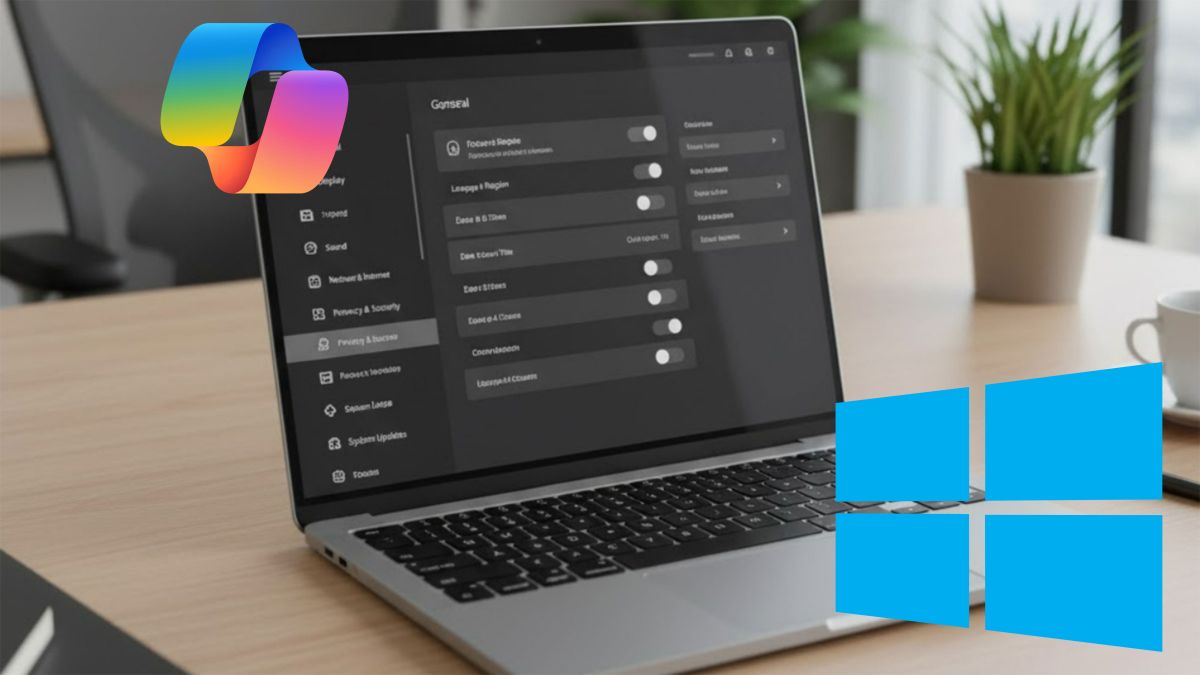
Desde sus inicios, Windows ha evolucionado drásticamente en la forma en que los usuarios interactúan con sus configuraciones. Las primeras versiones ofrecían paneles de control relativamente sencillos, pero con el tiempo y la creciente complejidad del sistema operativo, la gestión de sus múltiples facetas se convirtió en un desafío. La constante búsqueda de Microsoft por unificar y simplificar esta experiencia ha sido una odisea que ha pasado por varias etapas, cada una con sus propias innovaciones y retos.
Del panel de control a los ajustes unificados
Recordamos bien la época en que el "Panel de control" era el epicentro de toda configuración. Un lugar robusto, sí, pero también laberíntico para muchos. Con Windows 8, y de manera más consolidada con Windows 10 y ahora Windows 11, Microsoft introdujo la aplicación "Ajustes". La intención era clara: ofrecer una interfaz más moderna, táctil y, en teoría, más fácil de usar, organizando las configuraciones en categorías más intuitivas. Sin embargo, la coexistencia del Panel de control tradicional y la nueva aplicación Ajustes durante un tiempo generó cierta confusión. Los usuarios a menudo no sabían dónde buscar ciertas opciones, y a veces, para realizar una tarea completa, era necesario saltar entre ambas interfaces.
Con Windows 11, la unificación ha avanzado considerablemente, con la aplicación Ajustes consolidando la mayor parte de las opciones. Aun así, la profundidad y el volumen de personalización que ofrece el sistema operativo pueden abrumar a aquellos que no están familiarizados con su estructura. Imagínense a un usuario que acaba de adquirir un nuevo PC y quiere simplemente cambiar el fondo de pantalla, pero se encuentra con un sinfín de opciones de temas, colores de énfasis, efectos de transparencia y widgets. La mera existencia de tantas posibilidades, aunque deseable, requiere una guía, y aquí es donde la inteligencia artificial entra en juego.
La irrupción de la inteligencia artificial en la experiencia de usuario
La inteligencia artificial no es un concepto nuevo en los sistemas operativos. Hemos tenido asistentes de voz como Cortana, que intentaron simplificar ciertas tareas con comandos de voz. Sin embargo, su integración a menudo se sentía como un complemento, no como una parte intrínseca de la experiencia. Cortana, a pesar de su potencial, nunca logró la tracción esperada, en parte por la limitación de sus capacidades para interactuar directamente con la configuración del sistema de una manera profunda y significativa.
La llegada de Copilot marca una diferencia cualitativa. Basado en modelos de lenguaje avanzados, Copilot no solo entiende el lenguaje natural de una manera mucho más sofisticada, sino que también está siendo diseñado para tener una integración más profunda y contextual con el sistema operativo. Su capacidad para no solo responder a una pregunta, sino para ejecutar una acción o guiarte activamente a través de un proceso, es lo que lo distingue. Ya no es solo un asistente, sino un copiloto en el sentido literal de la palabra, ofreciendo asistencia activa y dirigida. Es un salto de ser un mero respondedor a ser un facilitador, y este cambio es fundamental para comprender el impacto de su nueva funcionalidad en los ajustes de Windows 11. Personalmente, creo que esta evolución es la que realmente marca el inicio de una nueva era en la interacción hombre-máquina dentro del entorno de un sistema operativo, superando las limitaciones de los asistentes de voz anteriores.
Copilot: más allá de un asistente conversacional
Desde su lanzamiento inicial, Copilot se ha posicionado como una herramienta poderosa para mejorar la productividad y la creatividad. Lo hemos visto ayudando a redactar correos electrónicos, generar ideas, resumir documentos y hasta crear imágenes. Su fuerza radica en la combinación de modelos de lenguaje avanzados con la capacidad de acceder a información en línea, lo que le permite ofrecer respuestas contextualmente relevantes y realizar tareas complejas. Pero su evolución hacia la guía de los ajustes de Windows 11 lo eleva a un nuevo nivel de utilidad, integrándolo aún más en la experiencia central del usuario.
La nueva capacidad de guiar en los ajustes
Esta nueva funcionalidad permite a Copilot ir más allá de simplemente indicarte dónde encontrar una configuración. Ahora, si le pides, por ejemplo, "Quiero cambiar el fondo de mi escritorio", Copilot no solo te dirigirá a la sección correcta de la aplicación Ajustes, sino que incluso te guiará paso a paso a través de las opciones disponibles, explicando cada una y sugiriendo personalizaciones. Puedes pedirle que "Active el modo oscuro" o que "Desactive las notificaciones de X aplicación", y Copilot te llevará directamente a esa configuración, a veces incluso realizando la acción por ti después de una confirmación. Esta interacción directa con el sistema operativo, más allá de la mera información, es lo que la hace tan revolucionaria.
En cierto modo, Copilot actúa como un experto en Windows 11 incorporado, siempre disponible. Imaginen la frustración de buscar una opción oculta en los ajustes de energía o las configuraciones de privacidad. Con Copilot, esa frustración se reduce drásticamente. Solo tienes que expresarle tu necesidad en lenguaje natural, y él se encargará de traducir esa intención en la acción correcta dentro del sistema.
Diferencias con asistentes anteriores y su posicionamiento
Es crucial entender cómo se diferencia Copilot de intentos anteriores como Cortana. Mientras Cortana se centró en la interacción por voz y en un conjunto de comandos predefinidos (aunque con cierta flexibilidad), su capacidad para interactuar con las configuraciones del sistema operativo era limitada y a menudo superficial. Podía abrir aplicaciones o realizar búsquedas, pero rara vez podía guiarte de forma granular a través de un proceso de personalización complejo o activar funciones específicas de los ajustes sin requerir que el usuario navegara manualmente después de un punto.
Copilot, por otro lado, aprovecha su comprensión contextual profunda y su acceso directo al entramado de Windows 11. No es solo un motor de búsqueda dentro del sistema, sino un "interactor" inteligente. Su posicionamiento es el de un compañero de trabajo digital que no solo te ayuda a generar contenido, sino que también te asiste en la gestión de tu entorno informático. Esto lo convierte en una pieza mucho más fundamental de la experiencia del usuario, un paso hacia lo que Microsoft denomina "Windows con Copilot", donde la IA está profundamente incrustada en cada capa del sistema operativo. Es una visión ambiciosa, y esta nueva funcionalidad de guía en los ajustes es una clara manifestación de esa dirección. Pueden encontrar más detalles sobre las capacidades generales de Copilot en la página oficial de Microsoft: Explora Microsoft Copilot.
¿Cómo Copilot te guiará por los ajustes de Windows 11?
La integración de Copilot como guía en los ajustes de Windows 11 transforma lo que antes era una tarea manual y a veces engorrosa en una experiencia interactiva y asistida. La mecánica es sorprendentemente sencilla, pero sus implicaciones para la usabilidad son profundas.
El proceso generalmente comienza invocando a Copilot, ya sea a través de su icono en la barra de tareas o mediante el atajo de teclado dedicado (generalmente Win + C). Una vez que la interfaz de Copilot está abierta, simplemente le planteas tu necesidad en lenguaje natural.
Veamos algunos ejemplos prácticos de cómo Copilot puede asistir en diferentes áreas de personalización y configuración:
-
Personalización del escritorio y la interfaz:
- Prompt: "Quiero cambiar el fondo de pantalla" o "Haz que mi PC tenga un tema oscuro".
- Acción de Copilot: Te dirigirá directamente a la sección "Personalización" > "Fondo" o "Colores" en la aplicación Ajustes. No solo eso, sino que podría ofrecerte sugerencias de imágenes, temas preestablecidos o incluso activar el modo oscuro automáticamente después de tu confirmación. También podría explicar las diferencias entre usar una imagen estática, una presentación o un fondo de Windows Spotlight.
- Mi opinión: Esta es una de las funcionalidades más intuitivas para usuarios nuevos. Elimina la barrera de entrada para hacer que el PC se sienta "suyo" desde el primer momento.
-
Gestión de notificaciones:
- Prompt: "Necesito menos notificaciones" o "Desactiva las notificaciones de Teams".
- Acción de Copilot: Te llevará a "Sistema" > "Notificaciones" dentro de Ajustes. Desde allí, te ayudará a gestionar las notificaciones globales o a localizar la aplicación específica (Teams en este caso) para ajustar sus preferencias de notificación, como desactivar banners o sonidos, o incluso silenciar completamente la aplicación.
- Mi opinión: Una gran ayuda para mantener la concentración y reducir distracciones. Las notificaciones pueden ser una bendición y una maldición, y tener una guía para domarlas es invaluable.
-
Optimización del rendimiento:
- Prompt: "Mi PC está lento, ¿qué puedo hacer?" o "Quiero ver qué aplicaciones se inician con Windows".
- Acción de Copilot: Podría llevarte a "Aplicaciones" > "Inicio" para gestionar los programas que se ejecutan al iniciar el sistema, lo cual a menudo es la causa de la lentitud. También podría sugerirte revisar el uso de la batería, cerrar aplicaciones en segundo plano o incluso ejecutar el solucionador de problemas de rendimiento.
- Mi opinión: Esta capacidad es particularmente útil para usuarios menos técnicos que no saben por dónde empezar a diagnosticar problemas de rendimiento.
-
Configuración de privacidad y seguridad:
- Prompt: "¿Cómo reviso mi configuración de privacidad?" o "Quiero limitar los permisos de ubicación".
- Acción de Copilot: Te guiará a la sección "Privacidad y seguridad" de Ajustes, donde podrás revisar permisos de aplicaciones, historial de actividad, diagnóstico y datos de uso, y específicamente la configuración de ubicación. Podría incluso explicar brevemente qué implica cada ajuste.
- Mi opinión: En la era de la información, la privacidad es fundamental. Que Copilot facilite la gestión de estos ajustes es un gran paso hacia empoderar al usuario. Pueden aprender más sobre la privacidad en Windows 11 aquí: Privacidad en Windows 11.
-
Gestión de dispositivos conectados:
- Prompt: "Conecta mi auricular Bluetooth" o "Añadir una impresora nueva".
- Acción de Copilot: Te dirigirá a "Bluetooth y dispositivos" y te guiará a través del proceso de emparejamiento de un nuevo dispositivo Bluetooth o la instalación de una impresora. Podría incluso detectar dispositivos cercanos y simplificar el proceso.
- Mi opinión: Estas son tareas comunes que a menudo requieren múltiples pasos. Simplificarlas con la ayuda de Copilot es una mejora significativa.
-
Accesibilidad:
- Prompt: "Necesito que el texto sea más grande" o "Activa el narrador".
- Acción de Copilot: Te llevará a la sección de "Accesibilidad" y te ayudará a ajustar el tamaño del texto, habilitar el narrador, configurar lupas, filtros de color, etc., haciendo que Windows 11 sea más usable para personas con diversas necesidades.
- Mi opinión: La accesibilidad es clave para una tecnología verdaderamente inclusiva. Copilot puede ser un gran aliado para muchos usuarios.
El flujo de interacción es intuitivo. Después de tu solicitud, Copilot te mostrará las opciones relevantes en un panel lateral. Podrás hacer clic en enlaces para ir directamente a la configuración, o seguir sus instrucciones paso a paso. En algunos casos, Copilot podría incluso mostrarte un botón para aplicar un cambio directamente desde su interfaz, pidiéndote una confirmación antes de proceder. Esta capacidad de "mostrar y hacer" es lo que realmente lo diferencia y lo convierte en una herramienta tan potente para la personalización de tu entorno digital.
Ventajas y beneficios para el usuario
La incorporación de Copilot como guía en los ajustes de Windows 11 no es una simple característica adicional; es una mejora fundamental que ofrece una multitud de beneficios tangibles para todo tipo de usuarios.
Ahorro de tiempo y simplificación de tareas
Uno de los beneficios más evidentes es el ahorro de tiempo. Atrás quedaron los días de buscar incansablemente a través de innumerables menús y submenús para encontrar una opción específica. Con Copilot, un simple comando de lenguaje natural es suficiente para ser dirigido directamente al ajuste deseado. Esto reduce significativamente la fricción y la frustración asociadas con la personalización del sistema. Para profesionales ocupados, estudiantes con plazos ajustados o cualquier persona que valore su tiempo, esta simplificación es inestimable. No tener que memorizar rutas de menú o usar la barra de búsqueda de Windows (que a veces no es tan precisa como uno quisiera para ajustes específicos) representa una mejora notable en la eficiencia.
Reducción de la curva de aprendizaje y empoderamiento del usuario
Para los usuarios menos familiarizados con la tecnología, o aquellos que son nuevos en Windows 11, la interfaz de ajustes puede parecer una fortaleza inexpugnable. Copilot actúa como un mentor digital, reduciendo drásticamente la curva de aprendizaje. Ya no necesitan comprender la estructura jerárquica de los menús; simplemente expresan lo que quieren lograr. Esto democratiza la capacidad de personalizar el PC, permitiendo que un espectro mucho más amplio de usuarios se sienta cómodo y capaz de configurar su sistema. Les empodera al darles acceso a funciones que quizás antes consideraban demasiado complejas o inaccesibles, fomentando una sensación de control sobre su entorno digital.
Descubrimiento de funciones y personalización profunda
Más allá de la resolución de problemas específicos, Copilot también facilita el descubrimiento de nuevas funciones y opciones de personalización. Un usuario podría no saber que existen ciertas configuraciones para optimizar la duración de la batería, gestionar el uso de la GPU por aplicación o ajustar la sensibilidad del teclado. Al interactuar con Copilot, este puede sugerir opciones relevantes basándose en el contexto o incluso si el usuario expresa una necesidad más general como "quiero que mi portátil dure más". Esta capacidad de exploración guiada ayuda a los usuarios a explotar todo el potencial de Windows 11, llevando la personalización a un nivel más profundo y adaptando la experiencia a sus verdaderas preferencias y hábitos. Mi opinión es que esto transformará la forma en que muchos usuarios perciben Windows, pasando de ser un sistema operativo genérico a una plataforma verdaderamente personal.
Mejora de la accesibilidad
La mejora de la accesibilidad es otro beneficio crucial. Para personas con discapacidades visuales, motoras o cognitivas, navegar por interfaces complejas puede ser un gran obstáculo. Copilot, con su interfaz de lenguaje natural y capacidad de guía paso a paso, puede hacer que las configuraciones de accesibilidad de Windows 11 (como el tamaño del texto, el contraste alto, el narrador o el teclado en pantalla) sean mucho más fáciles de encontrar y activar. Esto contribuye a una experiencia informática más inclusiva para todos. Pueden encontrar más información sobre las funciones de accesibilidad de Windows en el sitio web de soporte de Microsoft: Características de accesibilidad de Windows.
En resumen, la integración de Copilot en los ajustes de Windows 11 no es solo una característica de conveniencia; es una redefinición de la interacción del usuario con el sistema operativo, centrada en la eficiencia, la facilidad de uso, el descubrimiento y la inclusión.
Desafíos y consideraciones futuras
Si bien la capacidad de Copilot para guiar a los usuarios a través de los ajustes de Windows 11 representa un avance significativo, es importante abordar los desafíos inherentes y las consideraciones que surgirán a medida que esta tecnología madure y se integre más profundamente en nuestra experiencia diaria. Ninguna innovación viene sin su propio conjunto de interrogantes y áreas de mejora.
Precisión y fiabilidad de las respuestas de Copilot
La eficacia de esta funcionalidad depende crucialmente de la precisión y fiabilidad de las respuestas de Copilot. Aunque los modelos de lenguaje son increíblemente potentes, no son infalibles. Podría haber situaciones en las que Copilot malinterprete una solicitud de un usuario, lo dirija a la configuración incorrecta o, lo que es peor, sugiera un cambio que tenga consecuencias no deseadas.